Je reçois beaucoup d'e-mails de débutants qui souhaitent apprendre les niveaux avancés tutoriels qui impliquent la lueur et des effets scintillants, mais ils ne connaissent pas très bien l'outil plume et d'autres outils qui nécessitent un peu d'expérience et de connaissances, même si ces outils semblent basiques pour la plupart d'entre vous. J'ai donc décidé de mettre en place un tutoriel qui permettra aux débutants qui ne sont pas encore familiers avec Photoshop de se lancer, de créer des étincelles, des lueurs et des virevoltes sans maîtriser plus profondément les compétences des outils stylo.
Nous allons réaliser ce tutoriel, qui ne sera construit qu'à partir de 3 images, 1 forme et de nombreuses commandes Photoshop de base qui nous permettront de créer une composition vraiment sympa… ou devrais-je dire — « chaude ».. ? N'hésitez pas à laisser un commentaire ou à soumettre votre résultat à notre groupe Flickr.
Commençons. Photos utilisées (toutes sous licence Creative Commons pour un usage commercial) :
Étape 1:
Recadrez la fille de l'image ; la méthode que vous utilisez pour découper les bords et l'arrière-plan n'a pas vraiment d'importance, tant que les bords sont définis. Nous n’entrerons pas ici dans les détails car le recadrage est une technique ultra basique, je dirai simplement que j’ai utilisé le Outil Lasso magnétique pour extraire grossièrement la dame du fond. Ne vous inquiétez pas des aspérités si vous en avez, nous utiliserons beaucoup de filtres afin que tout incident disparaisse plus tard.
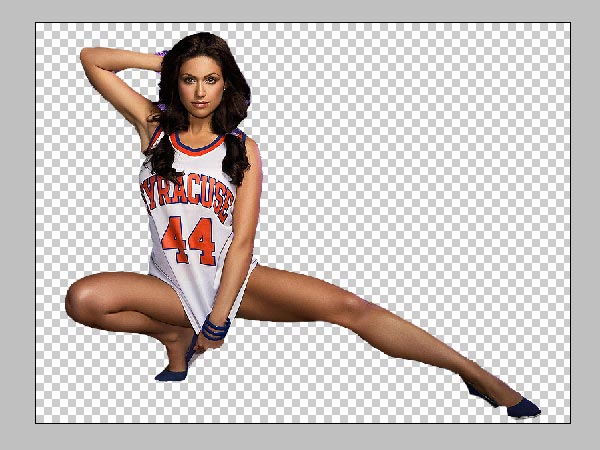
Étape 2:
Placez la dame au-dessus du paysage hivernal et dimensionnez-la selon vos besoins. Nous avons réduit l'image à environ 60% et je l'ai placé au milieu de la toile.

Étape 3
Nous devons maintenant donner l'impression que l'image de la fille se fond de manière organique, et le moyen le plus simple de le faire est d'ajouter une ombre qui tombe sur la neige. Sélectionnez le calque de la femme et une fois la sélection effectuée, créez un nouveau calque sous le calque d'image de la fille et remplissez cette sélection avec la couleur noire unie # 000000.
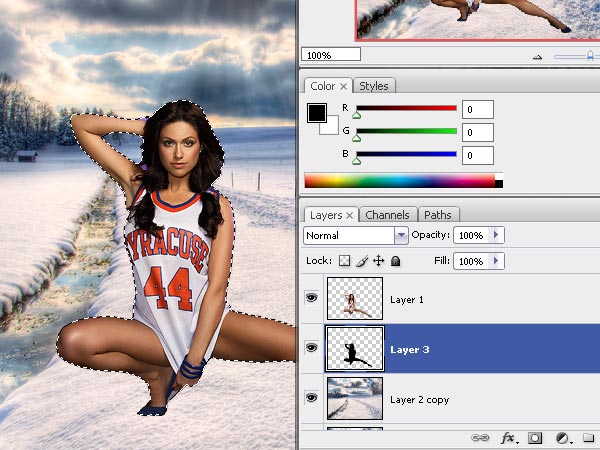
Étape 4
Nous allons maintenant transformer la sélection, pendant que le calque est toujours sélectionné, appuyez sur Ctrl + T et posez l'ombre, exactement comme vous le voyez sur l'illustration. Assurez-vous que l'ombre commence par les jambes de la femme, car lorsque vous commencerez la transformation, l'ombre se déplacera sous ses jambes et la seule façon de résoudre ce problème est de faire glisser les coins inférieurs et de les ajuster pour « s'adapter » à l'objet principal.







mon Dieu, ça a l'air totalement génial, comme l'un des meilleurs tuts du marché !
[…] Voir l'article original ici : Lorelei Web Design » Concevez une composition d'hiver très chaude en … […]
J'adore ce tutoriel, une autre superbe composition de votre part !
très beau tuto
S'il vous plaît dites-moi où je peux télécharger ces formes !
[…] graver… >_< Laissez-moi vous envoyer dans un endroit pour vous montrer comment créer des trucs brillants et cool avec PS. Concevoir une composition d'hiver très chaude dans Photoshop pour les débutants | Lorelei Web Design Tutoriels d'effets de texte de la plus haute qualité pour Photoshop | Conception Web Lorelei __________________ […]
[…] 设计一个非常炎热的冬季组成 […]